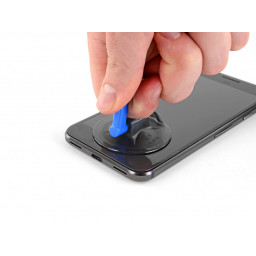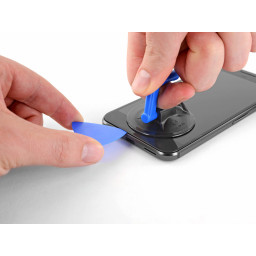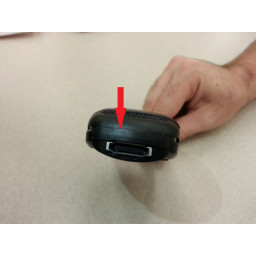Замена дочерней платы Google Pixel

- ВКонтакте
- РћРТвЂВВВВВВВВнокласснРСвЂВВВВВВВВРєРСвЂВВВВВВВВ
- Viber
- Skype
- Telegram
Шаг 1
Шаг 2
Шаг 3
Для справки, задняя часть панели дисплея показана слева. Обратите внимание на узкий зазор между боковой панелью дисплея и OLED-панелью.
Установка открывающего инструмента глубже 1,5 мм по бокам устройства или 9 мм сверху и снизу может привести к необратимому повреждению дисплея.
Шаг 4
Шаг 5
Шаг 6
Если ваш дисплей треснул, , чтобы помочь присоске прилипнуть и предотвратить попадание стекла осколки выскакивают.
Шаг 7
Шаг 8
Чтобы отсоединить кабель, используйте пинцет, чтобы осторожно вытащить разъем из гнезда за его кабели.
Разъем должен легко выходить из розетки. Если этого не произойдет, не тяните за кабели с силой. Вместо этого используйте открывающий инструмент, чтобы аккуратно вырвать его.
Шаг 9
Начните скользить отбойник по краю дисплея, разрезая клей, который его закрепляет.
Панель дисплея хрупкая. Если вы планируете повторно использовать дисплей, вставляйте инструмент только настолько, насколько это необходимо для отделения клея. Дальнейшая установка инструмента может повредить OLED-панель под стеклом.
Шаг 10
Обратите внимание, что зажимы освобождаются не путем скольжения «сквозь» их, а скорее от внутреннего давления, создаваемого открывающим рычагом, когда он входит в зазор «вокруг» них.
Если застежка не снимается, попробуйте протолкнуть край, над которым вы работаете, рукой внутрь или с помощью более толстого инструмента, такого как spudger.
Пока не пытайтесь убрать середину! Под ним все еще находится хрупкий ленточный кабель, соединяющий динамик динамика с материнской платой.
Шаг 11
Шаг 12
Будьте особенно осторожны с боковыми панелями, глубина которых составляет всего 1,5 мм.
Шаг 13
Снимите среднюю раму с устройства.
Во время сборки снова подсоедините кабель динамика динамика и вставьте верхнюю часть средней рамки, прежде чем защелкивать зажимы на месте.
Шаг 14
Шаг 15
Пока не пытайтесь полностью снять дисплей, так как он все еще соединен хрупким ленточным кабелем. Будьте осторожны, чтобы не натянуть кабель при установке дисплея.
Шаг 16
Для этого отогните наклейку со стороны материнской платы и используйте spudger, чтобы поднять разъем прямо вверх.
Если вы решите удалить этот соединительный кабель, убедитесь, что он переустановлен в той же ориентации. Телефон не включится, если кабель установлен вверх ногами.
Шаг 17
Шаг 18
Не пытайтесь удалить дочернюю плату еще! Есть еще два коаксиальных кабеля, подключенных к его нижней части.
Шаг 19
Шаг 20
Разъемы и разъемы коаксиального кабеля хрупкие. Чтобы не повредить разъемы, аккуратно приподнимите их прямо с платы.
При повторном подключении этих кабелей положите дочернюю плату вверх дном на батарею и используйте пинцет, чтобы аккуратно расположить каждый разъем над разъемом на плате, а затем нажмите на него, чтобы он защелкнулся на месте.
Шаг 21
Шаг 22
Шаг 23
Некоторые сменные дисплеи не поставляются с . Если на вашем заменяющем экране его нет, обязательно перенесите решетку со старого дисплея на новый.
Во время повторной сборки сделайте паузу здесь, чтобы .
Шаг 24
Если ваша запасная часть не поставляется с пластиковым барометрическим вентиляционным отверстием, используйте край открывающего инструмента, чтобы осторожно снять вентиляционное отверстие со старой дочерней платы и перенести его на новую.
Возможно, вам понадобится клей или двусторонняя лента, чтобы прикрепить вентиляционное отверстие к новой детали. Если вы это сделаете, не закрывайте вентиляционное отверстие снизу.
Комментарии
Пока еще нет ниодного комментария, оставьте комментарий первым!
Также вас могут заинтересовать
Вам могут помочь


Лаборатория ремонта

Nicom
Не работает телефон Google?
Вызовите мастера или курьера на дом оформив заявку, она будет передана в подходящие мастерские.